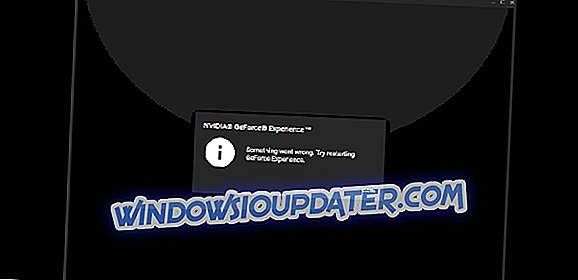Získání kopie okna 10 je snazší než kdy jindy. Nástroj Microsoft Media Creation Tool pokrývá každou možnost, včetně přímého upgradu a vytvoření zaváděcího instalačního média. A zde si můžete vybrat mezi USB flash diskem nebo DVD ISO, který budete muset vypálit na DVD. Většina uživatelů jde na možnost USB, ale ISO může být pro některé z nich užitečná. Někteří uživatelé se však těžko pokoušeli stáhnout systém Windows 10 ISO pomocí nástroje Media Creation Tool.
Připravili jsme pro tuto bolest několik řešení a najdete je v komentáři níže.
Co dělat, pokud se nezdaří stahování Windows 10 ISO
- Zkontrolujte připojení
- Zkontrolujte úložný prostor
- Restartujte postup
- Stáhněte si ISO přímo
- Vyzkoušejte možnosti Insider
1: Zkontrolujte připojení
Začněme s připojením. Nástroj pro vytváření médií vám umožní stáhnout soubor ISO systému Windows 10 a samozřejmě vyžaduje připojení k internetu. Nezáleží na tom, zda je šířka pásma pomalá, pokud máte stabilní připojení, které umožňuje přímé stahování ze serverů společnosti Microsoft. S tímto vědomím doporučujeme zkontrolovat síť a odstranit možné problémy.
Pokud si nejste jisti, co dělat, zde jsou některé kroky, které by se mohly hodit:
- Restartujte počítač a směrovač Wi-Fi.
- Namísto Wi-Fi zkuste použít kabel LAN.
- Zakažte dočasnou funkci Proxy / VPN.
- Zakázat měřené připojení.
- Flush DNS.
2: Zkontrolujte úložný prostor
To je také poměrně zřejmé, ale museli jsme připomenout jen v případě. Soubor ISO trvá 3 až 5 GB úložného prostoru, takže se ujistěte, že máte tolik. Samozřejmě je možné změnit výchozí umístění pro stahování, takže se ujistěte, že jste ISO uložili do oddílu, který má dostatek místa. V případě, že je na systémovém oddílu (obvykle C) hodně neznámého obsahu, zabírá se vestavěný nástroj s názvem Vyčištění disku.
Pokud jste v naléhavé potřebě nějakého prostoru a nevíte, jak ho uvolnit, zde je návod, jak spustit nástroj Vyčištění disku v systému Windows 10:
- Stisknutím klávesy Windows + S otevřete panel Hledat.
- Zadejte dsk a otevřete Vyčištění disku .
- Vyberte systémový oddíl a klepněte na tlačítko OK .
- Klikněte na Vyčistit systémové soubory a znovu vyberte systémový oddíl. Výpočet může nějakou dobu trvat.

- Zaškrtněte všechna pole a klepněte na tlačítko OK .
3: Restartujte postup
Pokud se jednou něco stane, můžete to zkusit znovu. Možná, že se díváme na dočasné zastavení na straně Microsoftu a nemáte co dělat starosti. Počkejte si to a zkuste znovu stáhnout soubor ISO pomocí nástroje Media Creation. Postup by měl nakonec fungovat pro vás a soubor ISO bude připraven k vypálení na disk DVD.
Při stahování ISO pomocí nástroje Media Creation Tool postupujte takto:
- Zde si stáhněte nástroj Media Creation Tool .
- Spusťte nástroj a přijměte Smluvní podmínky.
- Zapněte možnost „ Vytvořit instalační médium (jednotka USB flash, disk DVD nebo soubor ISO) pro jiný počítač “ a klepněte na tlačítko Další.

- Vyberte jazyk a architekturu . Klepněte na tlačítko Další .

- Vyberte možnost souboru ISO a klepněte na tlačítko Další .

- Vyberte, kam chcete soubor uložit.
- Počkejte, až nástroj stáhne soubor ISO systému Windows 10. To může trvat nějakou dobu, v závislosti na rychlosti vašeho pásma.
Samozřejmě, pokud nepotřebujete použít DVD jako instalační médium, doporučujeme místo toho vytvořit zaváděcí disk USB. Je to mnohem rychlejší a bude trvat méně času, než jej vytvoříte a nakonec nabootujete, abyste mohli instalovat systém Windows 10.
4: Stáhnout ISO přímo
Neexistuje mnoho alternativních způsobů, jak se dostat do systému Windows 10 ISO. Přesně řečeno, ne legitimní způsoby. Společnost Microsoft se však z důvodů, které jsou jim známy, rozhodla zabránit stahování souborů systému Windows 10 ISO z platformy Windows. Například uživatelé systému Mac mohou soubor ISO stáhnout bez jakýchkoliv problémů. Nyní, a to i na Windows 10 (nebo jiné iterace Windows), můžete trik algoritmus.
Budete muset emulovat Safari přes Edge s trochou vměšování do menu Nástroje pro vývojáře. Poté byste měli být schopni pracovat kolem blokády a stáhnout soubor ISO přímo do počítače.
Chcete-li stáhnout ISO přímo do počítače, postupujte takto:
- Otevřete prohlížeč Edge .
- Přejděte na oficiální stránku ke stažení společnosti Microsoft.
- Stisknutím klávesy F12 otevřete nabídku Vývojář.
- Klikněte na ikonu Vysunout v horní části pravého panelu a otevřete příkaz Emulace z kontextového menu.

- V části Řetězec User Agent vyberte Apple Safari (iPad) .

- Webová stránka by se měla znovu načíst a z rozevírací nabídky můžete vybrat Windows 10. Klepněte na tlačítko Potvrdit .

- Vyberte si jazyk a architekturu .
- Nyní stačí kliknout na možnost uložit soubor a je dobré jít. Stahování by mělo začít okamžitě.
5: Vyzkoušejte možnosti Insider
Třebaže, jak jsme viděli v předchozím příkladu, Microsoft blokuje stahování pro oficiální ISO, stále existují možnosti zasvěceného systému (beta). Samozřejmě, toto stojí pouze v případě, že máte zájem o program Windows 10 Insiders. Já osobně běží Windows 10 s Redstone 5 a funguje to dobře. Mějte na paměti, že se jedná o zkušební kopii a bude trvat až do vydání konečné verze pro koncového uživatele.
Ať tak či onak, pokud jste ve zoufalé potřebě Windows 10 ISO, to je další možnost jsme museli zmínit. Postupujte podle zde uvedených kroků na oficiálních webových stránkách Windows Insider. Když dokončíte proces registrace a přejdete do beta programu, dostanete ISO s nejnovější verzí Insider Preview systému Windows 10.
Tím můžeme tento článek uzavřít. Máte-li další dotazy nebo možná návrh na řešení problémů se stahováním týkajícím se systému Windows 10 ISO, můžete je odeslat do sekce Komentáře níže.
SOUVISEJÍCÍ PŘÍBĚHY, KTERÉ MUSÍTE KONTROLOVAT:
- Oprava: Nástroj pro tvorbu médií byl odepřen při přesunu systému Windows 10 ISO na rozhraní USB
- 4 nejlepší Windows 7 ISO montáž software pro použití v roce 2018
- Jak vytvořit ISO instalace pro Windows 10 sestaví
- Oprava: Po přeinstalaci se systém Windows 10 neaktivuje